Table des matières
Modification d’objets graphiques
Pour modifier des objets graphiques déjà existants, il faut tout d’abord que la couche soit modifiable et que les nœuds soient affichés (fiche correspondante si besoin).
Sélectionnez l’entité à modifier (ligne ou polygone) avec l’outil puis rendez l’objet (ou entité) modifiable avec l’outil modifier objet de la barre d’outils Dessin. Vous pouvez alors déplacer les nœuds avec l’outil .
Pour supprimer un nœud, sélectionnez-le avec l’outil , puis appuyez sur la touche Suppr.
Pour rajouter un nœud, l’icône doit avoir été préalablement enclenchée. Le bouton voisin, ajouter nœud , n’est alors plus grisé et vous pouvez cliquer dessus. Placez-vous enfin à l’endroit où vous voulez rajouter un nœud et cliquez.
Lors d’une correction de la géométrie d’entités dont les limites doivent être contiguës (par exemple, pas de vide entre deux polygones), utilisez les outils proposés précédemment et aidez-vous de la fonction “fusion” en pressant une fois la touche F de votre clavier. Vous remarquez un changement dans la barre d’état (en bas de l’écran), un message “FUS” apparaît.
Cette fonction vous permettre de placer les points exactement les uns au dessus des autres. La limite entre les deux entités est alors complètement agrégée.
Lorsque cette fonction est activée, votre curseur n’est plus une simple flèche, elle est prolongée d’un cercle . Lorsque vous déplacez le curseur à l’approche d’un nœud, il vous indique que l’accrochage est actif avec ce nœud en remplaçant le rond par une grosse croix matérialisée ci-dessous :
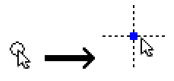
Une fois tous les nœuds replacés, enregistrez les modifications de la table et n’oubliez pas de décocher la case Modifiable.
Enregistrez évidemment les modifications de la table.
Correction automatique des polygones
Pour détecter les erreurs, il faut rendre la table modifiable et sélectionner les objets sur lesquels se trouvent les erreurs, puis aller dans le menu Objets >Vérification des régions.
Cochez les cases Recouvrements et Lacunes ; précisez la surface maximum des lacunes.
Attention pour cette opération MapInfo crée des objets dans votre couches. Or ces objets sont des parasites car ils ne correspondent pas à des entités. Il faut les supprimer.
Après avoir détecté les anomalies supprimez les objets créés (résultat de votre détection) en appuyant sur Suppr. Sélectionnez de nouveau les entités à corriger puis lancez la correction automatique Objet >Correction. Cochez les cases Correction des recouvrements et Correction des lacunes. Spécifiez ici aussi la surface maximum des lacunes.
Sauvegardez votre résultat !
A vous de juger les avantages et inconvénients de cette méthode, car la correction automatique ne rétablit pas forcément la réalité des entités.
Source
Cette fiche a été réalisée avec le concours de l'Institut Eduter (Institut du Ministère de l'Agriculture pour l'enseignement agricole) et sa cellule SIG (http://www.sigea.educagri.fr).
— geomatikfab 2009/06/17 10:54


